Экономящий время опыт в области программного и аппаратного обеспечения, который помогает 200 миллионам пользователей в год. Предоставляет вам практические советы, новости и советы по улучшению вашей технической жизни.

Windows, Windows 10, Windows 7 / Версия 9.7.5.1 /
Click & Clean - это расширение Chrome, предназначенное для удаления кеша, оптимизации и ускорения работы вашего браузера. Он сканирует вашу систему и удаляет временные файлы, найденные URL-адреса или историю загрузок и просмотров.
Расширение имеет даже функцию сканирования на наличие вредоносных программ, хотя оно может быть менее эффективным или мощным, чем традиционное антивирусное программное обеспечение.
Его основным назначением остается очистка вашей системы от мусора и удаление следов вашего присутствия в сети. Полезной деталью является то, что расширение доступно для использования не только в ОС Windows, но также на Mac и Chromebook.
Как установить Click & Clean?
- Посетить Страница Click & Clean в Интернет-магазине Chrome.
- Теперь нажмите на Добавить в Chrome.
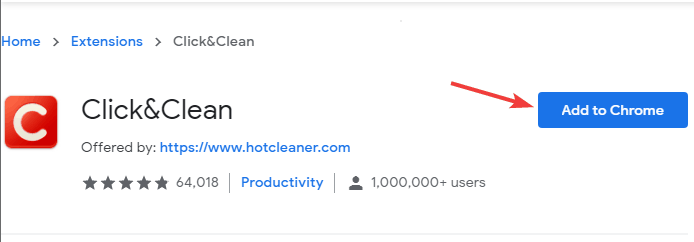
- Нажми на Добавить расширение кнопка.
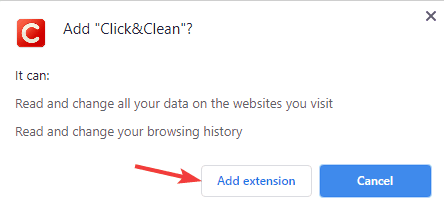
- Вам будет предложено установить Click & Clean Host. Это не обязательно, поэтому вы можете выбрать Пропускать вариант.
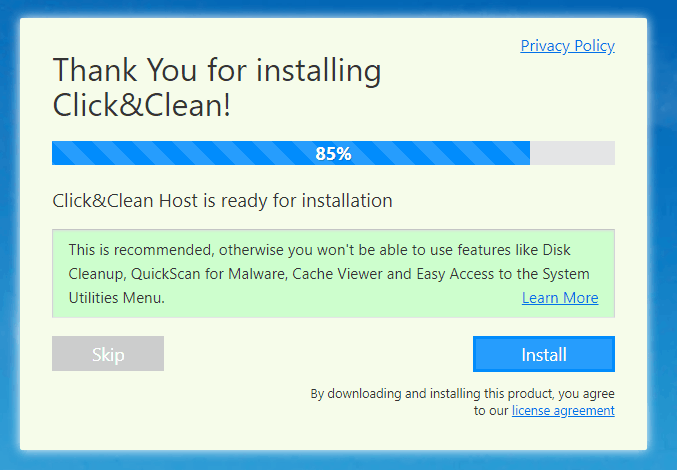
После этого Click & Clean будет установлен и готов к использованию.

Нажмите и очистите
Click & Clean - это расширение для браузера, которое очистит историю просмотров и кеш, а также сделает ваши сеансы просмотра конфиденциальными.Как вы используете Click and Clean?
- Убедитесь, что программа Click & Clean установлена.
- Щелкните значок Нажмите и очистите значок в Chrome.
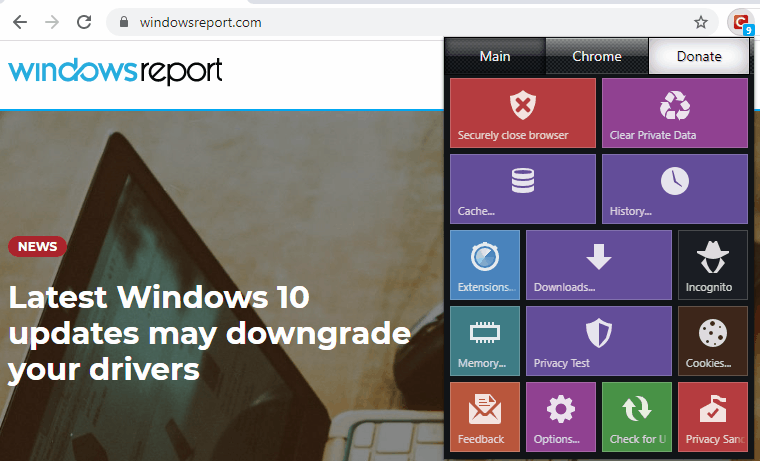
- Выберите один из следующих вариантов:
- Надежно закройте браузер - Очистите данные просмотра и закройте браузер.
- Очистить личные данные - Очистить данные просмотра, не закрывая браузер
- Кэш - Удалить кеш браузера
- История - Удалить историю просмотров
Программа предлагает и другие замечательные функции, но именно ими вы будете пользоваться чаще всего.
Как остановить всплывающее окно очистки истории просмотров Click & Clean?
- Нажмите Клавиша Windows + I открыть Приложение настроек.
- Перейти к Программы раздел.
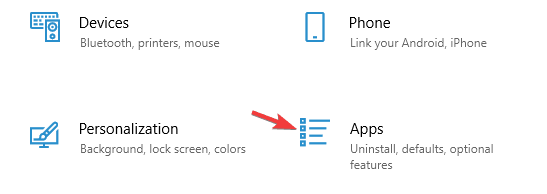
- Теперь удалите AppNHost программное обеспечение.
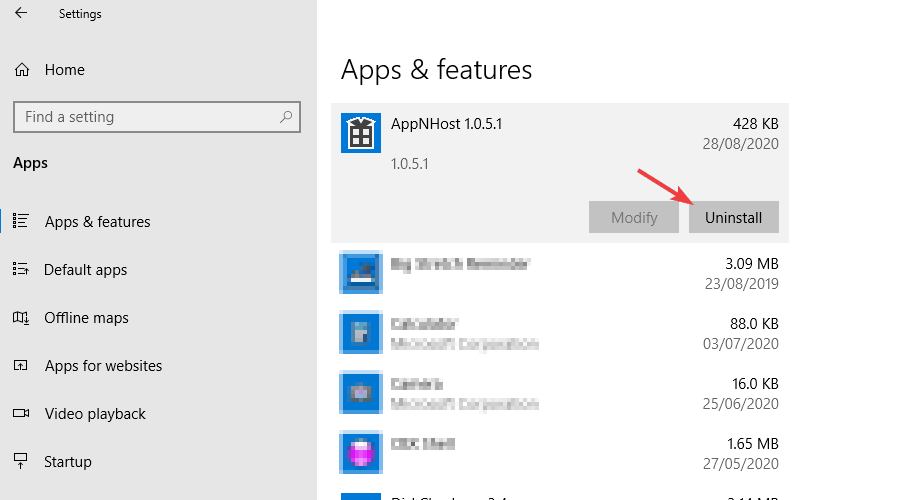
Если проблема не исчезнет, возможно, вам придется переустановить расширение:
- Щелкните правой кнопкой мыши Нажмите и очистите значок и выберите Удалить из Chrome.
- Теперь снова установите расширение Click & Clean.
Во время тестирования мы не заметили всплывающих окон истории просмотров, но если вы заметили их, обязательно удалите AppNHost программное обеспечение, поставляемое с Click & Clean.
Какие есть альтернативы Click & Clean?

Если вы ищете приложение Click & Clean, у вас есть только несколько альтернатив. Один CCleaner чтобы удалить кеш, временные данные и данные просмотра.
С другой стороны, если вы ищете частный, безопасный и быстрый браузер, вы можете рассмотреть возможность использования Опера.
Opera основана на движке Chromium, поэтому очень похожа на Chrome и даже может работать с расширениями Chrome.
Программное обеспечение легкое, и благодаря встроенному блокировщику рекламы вам больше не придется иметь дело с рекламой.
Для дополнительной конфиденциальности в браузере есть встроенный VPN с неограниченной пропускной способностью, поэтому вы можете с легкостью наслаждаться приватными сеансами просмотра.
Другие замечательные функции:
- Возможность поиска по открытым вкладкам
- Рабочие места
- Интегрированные мессенджеры, Twitter и Instagram
- Всплывающая функция видео
- Экономия заряда батареи

Опера
Если вы ищете быстрый, надежный и приватный браузер, обязательно подумайте об использовании Opera.Click & Clean - отличное расширение, которое может ускорить работу вашего браузера или очистить кеш, историю просмотров, так что вы можете попробовать его.
Скриншоты
© Авторские права Windows Report 2021. Не связан с Microsoft



